Kaspersky Antivirus je jedným z najpopulárnejších antivírusov v rusky hovoriacom segmente internetu, ktorý si každý deň na svoje počítače nainštalujú desiatky používateľov. Nie všetky však po dokončení inštalácie spustia tento program správne, čo môže byť z rôznych dôvodov. Dnes si povieme o všetkých známych faktoroch ovplyvňujúcich výkon tohto softvéru, pričom ako príklad si vezmeme najnovšiu verziu Windows 10.
Metóda 1: Odstráňte ďalšie antivírusy tretích strán
Vo väčšine prípadov, ak je v počítači už nainštalovaný nejaký bezpečnostný softvér, aplikácia Kaspersky Antivirus odmietne inštaláciu, niekedy sa však tento proces stále úspešne končí, ale pri spustení sa nič nestane. Odporúčame vám skontrolovať, či zariadenie, ktoré používate, obsahuje nejaký iný antivírus alebo jeho zvyškové súbory. Pokyny na úplné odinštalovanie populárnych aplikácií nájdete v ďalších materiáloch na našej webovej stránke kliknutím na odkaz nižšie.
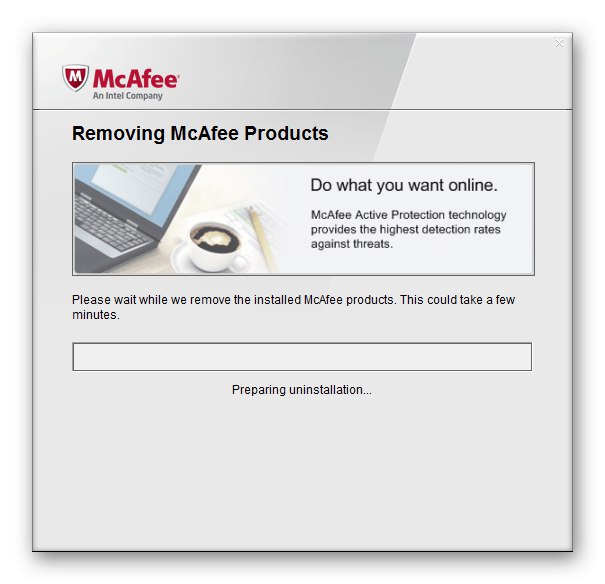
Viac informácií: Odstraňuje sa antivírus z vášho počítača
Metóda 2: Vyhľadajte vírusy v počítači
Kaspersky Antivirus je navrhnutý tak, aby bojoval proti vírusom, ale niektoré z nich, keď sú v počítači, jednoducho narúšajú správne spustenie alebo inštaláciu tejto aplikácie a blokujú jej procesy. S najväčšou pravdepodobnosťou k tomu dôjde, keď sa pokúsite nainštalovať akýkoľvek iný softvér proti hrozbám, takže sa budete musieť uchýliť k pokročilejšej metóde vyhladenia vírusov, aby po úspešnom odstránení nič nenarušilo normálnu prevádzku softvéru. Existujú špeciálne nástroje, ktoré vám umožňujú skenovať počítač na prítomnosť hrozieb bez toho, aby ste ho najskôr nainštalovali do operačného systému. Prečítajte si o nich viac nižšie.
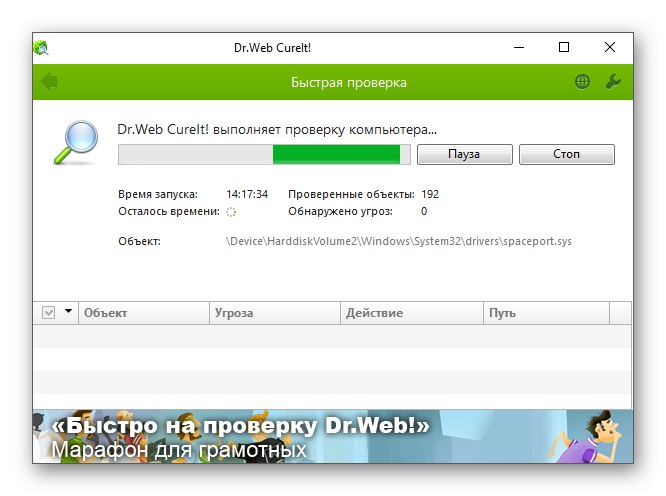
Viac informácií: Skenovanie počítača na prítomnosť vírusov bez antivírusu
Metóda 3: Kontrola aktualizácií aplikácie Kaspersky Antivirus
Princíp tejto metódy spočíva v manuálnej kontrole aktualizácií pre nainštalovanú verziu aplikácie Kaspersky Antivirus. Je možné, že je zastaraný a odmieta sa spustiť kvôli konfliktom s komponentmi systému. Proces aktualizácie sa navyše zbaví všetkých poškodených súborov a opraví existujúce chyby, ak sa nejaké nájdu. Spoločnosť Kaspersky má vlastný nástroj na vyhľadávanie aktualizácií a existujú aj alternatívne možnosti, ktoré sú v najrozšírenejšej podobe napísané v nasledujúcej inštrukcii.
Viac informácií: Bezplatná aktualizácia aplikácie Kaspersky Anti-Virus
Metóda 4: Aktualizácia ovládačov grafickej karty
Aktualizácia ovládačov grafickej karty sa vyžaduje, iba ak sa na obrazovke objaví chyba pri pokuse o spustenie antivírusu „Vyskytla sa chyba v grafických ovládačoch“... Uvádza, že existujú konflikty s interakciou programu a grafických ovládačov. V takom prípade musí používateľ nezávisle skontrolovať dostupnosť aktualizácií alebo použiť niektorý z automatických nástrojov tretích strán, ktoré predtým nainštaloval na svoj počítač.
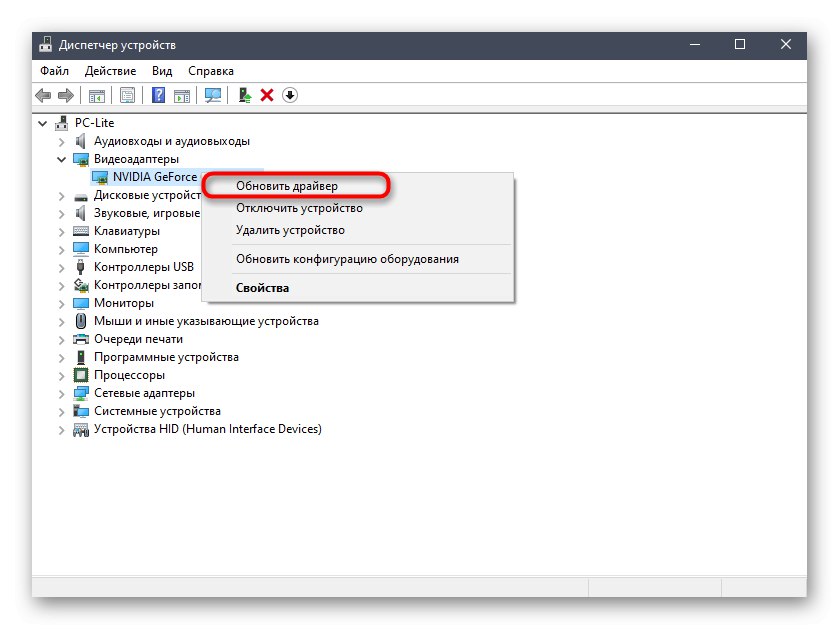
Čítajte viac: Aktualizácia ovládačov grafickej karty NVIDIA / AMD Radeon
Metóda 5: Preinštalovanie aplikácie Kaspersky Antivirus
Na oficiálnych webových stránkach vývojára aplikácie Kaspersky Antivirus existuje dnes iba jedno odporúčanie na odstránenie problému, ktoré sa týka preinštalovania softvéru. Túto možnosť sme sa rozhodli umiestniť na posledné miesto dnešného článku, pretože sa buď zriedka ukáže ako efektívna, alebo nie je nutná opätovná inštalácia, napríklad kvôli vírusom alebo problémom s kompatibilitou starej zostavy. Ak ste postupovali podľa všetkých vyššie uvedených odporúčaní a žiadne z nich neprinieslo požadovaný výsledok, najskôr pomocou špeciálneho nástroja úplne odstráňte program Kaspersky Antivirus z operačného systému, nezabudnite na zvyšné súbory.
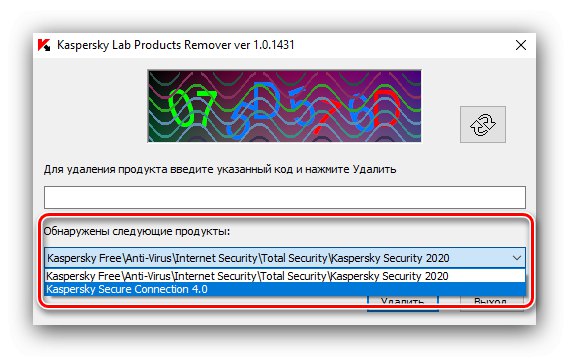
Viac informácií: Úplné odstránenie aplikácie Kaspersky Antivirus z vášho počítača
Teraz už zostáva iba preinštalovať antivírusovú aplikáciu.Odporúčame vám stiahnuť si najnovšiu verziu softvéru a postupovať podľa pokynov na správnu inštaláciu, ktoré sú uvedené v našom samostatnom manuáli na našej webovej stránke.
Viac informácií: Ako nainštalovať Kaspersky Anti-Virus
Práve sme analyzovali päť metód riešenia problému so spustením antivírusu Kaspersky na počítači so systémom Windows 10. Používateľom, ktorí si stiahli nelicencované verzie tohto softvéru a majú problémy so spustením, odporúčame prejsť na licencovanú zostavu alebo vyhľadať bezplatný softvér, ktorý vykonáva úplne rovnaké funkcie. ...
Prečítajte si tiež: Inštalácia bezplatného antivírusu na PC